编辑:秩名2023-02-21 14:33:29
很多小伙伴们在进行电脑端图像处理工作时,都会使用到Photoshop这款软件,软件的功能非常的丰富,能够满足用户们不同的使用需求,在软件中我们还可以对圆环制作出花边的效果,那么小编就用以下文章为大家详细的介绍一下制作方法,感兴趣的小伙伴们快来看看吧!

1、按Ctrl+Shift+N创建一个空白图层,激活矩形选框工具,按住Shift键点住鼠标左键画一个正方形选框,鼠标右键点击“描边”。
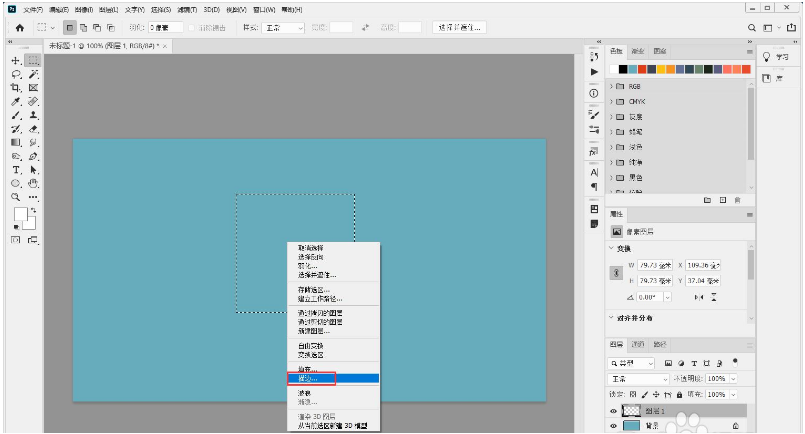
2、宽度设置为“11像素”,位置选中“内部”点击“确定”。

3、按住Ctrl+j拷贝一层,按Ctrl+T进入自由变换模式,在属性栏中设置旋转11度,按Enter键退出自由变换模式。
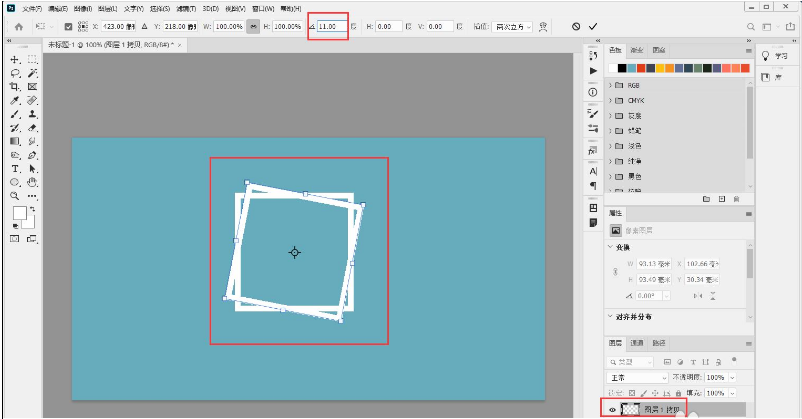
4、按Shift+Alt+Ctrl+T拷贝图层并复制变形操作,直到图像变为一个带花边的圆环为止。
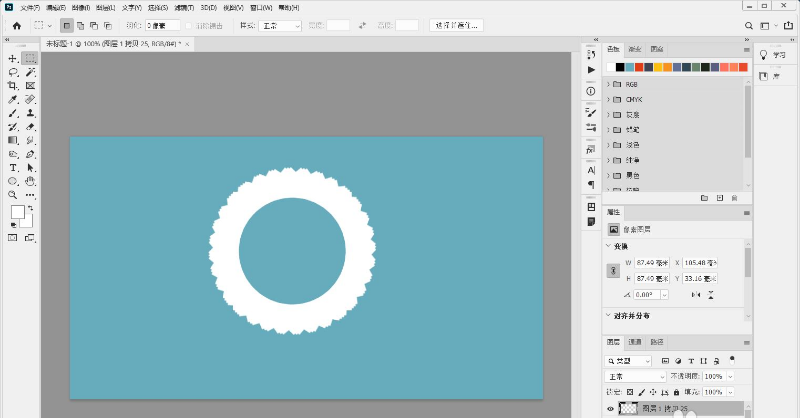
5、选中所有图层,按Ctrl+E合并为一个图层。

看了这么多,你学会了吗?想要获得最新资讯就来IE浏览器中文网站!简单易懂的软件教程、令人耳目一新的游戏玩法这里统统都有,更多精彩不容错过!

在我们日常生活或是工作中,经常会遇到要对一些图片进行编辑的情况,一款优秀的图片编辑软件能够带给我们更加便捷的操作,使我们的图片更加精致,如今市面上有很多图片编辑的软件,到底哪款好用呢?下面就跟着小编一起来看看这些精挑细选出来的图片编辑软件吧。

597.47KB
图像处理

35.26MB
图像处理

64.22MB
图像处理

231MB
图像处理

64.71MB
图像处理

58.71MB
图像处理

57.58MB
图像处理

59.36MB
图像处理

36.87MB
图像处理

60.81MB
图像处理

48.47MB
图像处理

59.76MB
图像处理

47.68MB
图像处理

56.24MB
图像处理

60.07MB
图像处理
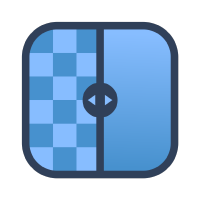
45.18MB
图像处理

60.73MB
图像处理

55Mb
图像处理

411.21KB
图像处理

40.07MB
图像处理

116KB
图像处理

63.59MB
图像处理
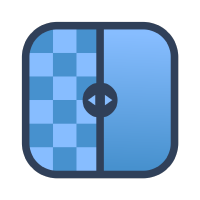
48.35MB
图像处理

40.03MB
图像处理